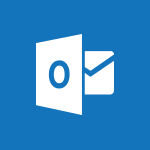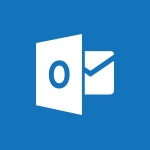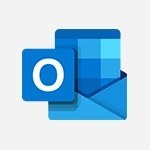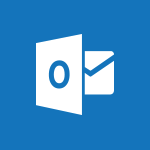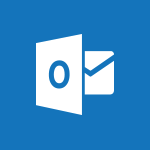Outlook - Rappeler ou remplacer un message électronique que vous avez envoyés Tutoriels
Découvrez comment rappeler ou remplacer un message électronique que vous avez envoyé dans Outlook grâce à cette vidéo de présentation en ligne.
La vidéo présente les différentes étapes pour récupérer un message envoyé et le supprimer dans la liste des destinataires qui ne l'ont pas encore ouvert, ainsi que pour remplacer un message par exemple si vous avez oublié d'inclure une pièce jointe.
Obtenez des conseils pratiques pour une utilisation efficace de l'interface Outlook et pour éviter les erreurs d'envoi de messages.
Les tags associés sont Microsoft 365, Office 365, gestion de messagerie, présentation professionnelle.
- 1:35
- 9373 vues
-
Outlook - Effectuer des sondages
- 1:40
- Vu 4704 fois
-
Outlook - Récupérer des éléments supprimés
- 1:55
- Vu 3007 fois
-
Outlook - Retarder ou planifier l'envoi de courriers électroniques
- 2:21
- Vu 2159 fois
-
Outlook - Demander un accusé de lecture ou confirmation de remise
- 2:22
- Vu 8522 fois
-
Outlook - Identifiez les personnes que vous allez rencontrer
- 0:27
- Vu 859 fois
-
Outlook - Courriers indésirables
- 2:19
- Vu 1191 fois
-
Outlook - Délégation de calendrier
- 1:30
- Vu 3472 fois
-
Outlook - Envoyer le calendrier par mail
- 1:01
- Vu 3614 fois
-
Comment empêcher le transfert d’un mail ?
- 2:07
- Vu 14903 fois
-
Triez plus facilement votre courrier
- 0:33
- Vu 10443 fois
-
Modifier ou supprimer un rendez-vous, une réunion ou un évènement
- 1:19
- Vu 9710 fois
-
Demander un accusé de lecture ou confirmation de remise
- 2:22
- Vu 8522 fois
-
Planifier l'envoi de mails dans Outlook
- 1:29
- Vu 8044 fois
-
Gérer les notifications de nouveau message
- 1:50
- Vu 7741 fois
-
Comment protéger un mail par chiffrement ?
- 2:33
- Vu 7382 fois
-
Désactiver temporairement les notifications
- 0:35
- Vu 6759 fois
-
Les tâches Outlook dans To Do
- 2:44
- Vu 6383 fois
-
Gérer votre temps de travail avec My Analytics
- 0:32
- Vu 6321 fois
-
Modifier la police par defaut de vos emails
- 1:14
- Vu 6256 fois
-
Créer un sondage de réunion
- 4:47
- Vu 6153 fois
-
Créer un groupe de contacts et communiquer (liste de distribution)
- 3:22
- Vu 5878 fois
-
Comment bloquer un expéditeur ?
- 1:09
- Vu 5829 fois
-
Généralités sur les bonnes pratiques de sécurité dans Outlook
- 0:59
- Vu 5421 fois
-
Imprimer des messages
- 1:15
- Vu 5346 fois
-
Comment reconnaitre un mail frauduleux ?
- 1:47
- Vu 5325 fois
-
Joindre un message, un contact, un fichier ou une tâche
- 2:24
- Vu 5238 fois
-
Créer un modèle de message électronique
- 1:25
- Vu 5224 fois
-
Dictez votre mail à Outlook
- 0:38
- Vu 5138 fois
-
Renseigner ses horaires de travail dans Outlook
- 1:51
- Vu 5062 fois
-
Créer un brouillon
- 1:28
- Vu 5013 fois
-
Gérer des rendez-vous périodiques
- 2:31
- Vu 4848 fois
-
Comment partager un document de manière sécurisée avec Outlook ?
- 1:58
- Vu 4721 fois
-
Effectuer des sondages
- 1:40
- Vu 4704 fois
-
Créer un contact, ajouter et utiliser les contacts
- 2:19
- Vu 4527 fois
-
Planifier une réunion en ligne Teams
- 3:30
- Vu 4378 fois
-
Les tâches Outlook dans To Do
- 2:51
- Vu 4359 fois
-
Traduire vos mails dans Outlook
- 2:30
- Vu 4301 fois
-
Ouvrir un calendrier partagé
- 1:32
- Vu 4278 fois
-
Importer des contacts dans Outlook
- 1:46
- Vu 4188 fois
-
Le champ Cci en détail
- 1:55
- Vu 4054 fois
-
Lecture audio de vos mails
- 0:34
- Vu 4006 fois
-
Présentation et découverte des contacts
- 1:13
- Vu 3867 fois
-
Envoyer un message de la part de
- 1:34
- Vu 3829 fois
-
Définir ou supprimer des rappels
- 1:04
- Vu 3719 fois
-
Insérer des élements dans les mails (tableau, graphique, images)
- 3:00
- Vu 3685 fois
-
Envoyer le calendrier par mail
- 1:01
- Vu 3614 fois
-
Utiliser l'Assistant Planification
- 1:01
- Vu 3605 fois
-
Exporter des contacts depuis Outlook
- 1:14
- Vu 3573 fois
-
Répondre à une réunion
- 0:55
- Vu 3498 fois
-
Délégation de calendrier
- 1:30
- Vu 3472 fois
-
Envoyer des réponses automatiques d'absence du bureau
- 2:28
- Vu 3410 fois
-
Episode 3 - Planifie tes réunions et propose des créneaux
- 1:05
- Vu 3371 fois
-
Créer et ajouter une signature à des messages
- 1:25
- Vu 3288 fois
-
Traiter un message reçu
- 2:05
- Vu 3122 fois
-
Planifier une réunion
- 1:56
- Vu 3057 fois
-
Enregistrer un message
- 1:47
- Vu 3042 fois
-
Récupérer des éléments supprimés
- 1:55
- Vu 3007 fois
-
Organiser dans des dossiers
- 2:46
- Vu 2903 fois
-
Enrichissez votre réseau LinkedIn depuis votre messagerie
- 0:49
- Vu 2685 fois
-
Préparer une absence du bureau
- 1:27
- Vu 2579 fois
-
Découverte de l'interface d'Outlook
- 2:55
- Vu 2426 fois
-
Recevoir un mail de synthèse de Viva Insights
- 0:56
- Vu 2302 fois
-
Résumer ses échanges de mail avec Copilot
- 01:06
- Vu 2299 fois
-
Créer une tâche à partir d'un message
- 2:22
- Vu 2194 fois
-
Retarder ou planifier l'envoi de courriers électroniques
- 2:21
- Vu 2159 fois
-
Respecter les horaires de déconnexion de vos collègues
- 0:43
- Vu 2093 fois
-
Rédiger un brouillon de mail avec Copilot
- 02:32
- Vu 1875 fois
-
Demander un accusé de lecture ou confirmation de remise
- 02:12
- Vu 1861 fois
-
Gestion des pièces jointes
- 1:24
- Vu 1650 fois
-
Organiser vos messages à l'aide des règles
- 3:06
- Vu 1639 fois
-
Utiliser les catégories
- 2:23
- Vu 1527 fois
-
Partager le calendrier
- 2:01
- Vu 1496 fois
-
Optimiser la rédaction de mails avec le coaching Copilot
- 01:44
- Vu 1495 fois
-
Trier et rechercher ses mails
- 3:08
- Vu 1485 fois
-
Créer une tâche
- 2:26
- Vu 1411 fois
-
Assigner une tâche
- 1:08
- Vu 1384 fois
-
Répondre et réagir à une conversation Teams dans un mail
- 0:51
- Vu 1319 fois
-
Nettoyer sa boîte de réception
- 2:39
- Vu 1237 fois
-
Episode 9 - Afficher et paramétrer son lieu de travail hybride
- 1:05
- Vu 1210 fois
-
Courriers indésirables
- 2:19
- Vu 1191 fois
-
Présentation et découverte du calendrier
- 1:33
- Vu 1165 fois
-
Gérer les affichages
- 2:29
- Vu 1155 fois
-
Créer un message électronique
- 2:48
- Vu 1069 fois
-
Modifier et personnaliser les affichages
- 1:33
- Vu 1040 fois
-
Aperçu du ruban
- 2:51
- Vu 1039 fois
-
Afficher d'autres calendrier
- 1:01
- Vu 1035 fois
-
Utiliser le mode conversation
- 1:24
- Vu 1033 fois
-
Présentation du module tâche
- 3:30
- Vu 1021 fois
-
Envoyer un mail à une équipe
- 0:46
- Vu 997 fois
-
Créer un rendez-vous
- 2:02
- Vu 946 fois
-
Rechercher ses mails avec Copilot
- 01:00
- Vu 846 fois
-
Modifier ou supprimer un rendez-vous, une réunion ou un évènement
- 02:12
- Vu 823 fois
-
Présentation de la nouvelle version d'Outlook
- 02:05
- Vu 798 fois
-
Modifier la police par défaut de vos emails
- 01:30
- Vu 765 fois
-
Ajouter et gérer plusieurs comptes sur Outlook
- 02:02
- Vu 720 fois
-
Renseigner ses horaires de travail dans Outlook
- 02:21
- Vu 643 fois
-
Créer votre page de réservation pour la prise de rendez-vous (Bookings)
- 04:04
- Vu 635 fois
-
Envoyer un sondage ou questionnaire par mail
- 02:32
- Vu 591 fois
-
Présentation de Microsoft Outlook
- 01:41
- Vu 563 fois
-
Gérer les affichages
- 03:11
- Vu 553 fois
-
Créer un rappel pour vous-même
- 02:14
- Vu 471 fois
-
Gestion des pièces jointes
- 02:49
- Vu 470 fois
-
Créer une tâche ou un rappel
- 02:15
- Vu 456 fois
-
Le champ Cci en détail
- 01:56
- Vu 433 fois
-
Partager une liste de tâche
- 03:30
- Vu 423 fois
-
Utiliser l'Assistant Planification
- 02:08
- Vu 415 fois
-
Créer un message électronique ou un brouillon
- 03:47
- Vu 397 fois
-
Gérer les notifications de nouveau message
- 02:02
- Vu 390 fois
-
Insérer des élements dans les mails (tableau, graphique, images)
- 04:52
- Vu 386 fois
-
Trier et filtrer ses mails
- 03:44
- Vu 379 fois
-
Organiser dans des dossiers
- 03:26
- Vu 377 fois
-
Créer différents types d'évenements
- 02:05
- Vu 359 fois
-
Créer et ajouter une signature à des messages
- 01:51
- Vu 357 fois
-
Utiliser les catégories
- 02:52
- Vu 346 fois
-
Créer une tâche à partir d'un message
- 01:58
- Vu 341 fois
-
Résumer les échanges et proposer un créneau de réunion
- 02:41
- Vu 334 fois
-
Utiliser le tableau de bord de sondage de planification
- 03:17
- Vu 330 fois
-
Modifier et personnaliser les affichages
- 02:39
- Vu 322 fois
-
Répondre à une réunion
- 01:49
- Vu 316 fois
-
Créer un rendez-vous ou réunion
- 01:51
- Vu 315 fois
-
Utiliser le mode conversation
- 01:58
- Vu 309 fois
-
Présentation et découverte du calendrier
- 02:07
- Vu 308 fois
-
Découverte de l'interface
- 03:32
- Vu 302 fois
-
Faciliter la prise de note avec OneNote et Outlook
- 01:05
- Vu 298 fois
-
Créer un sondage de planification de réunion
- 02:39
- Vu 294 fois
-
Créer un email collaboratif avec Microsoft Loop et Outlook
- 03:11
- Vu 287 fois
-
Gérer les options de la réunion Teams
- 02:21
- Vu 285 fois
-
Créer des règles outlook avec Copilot
- 01:03
- Vu 279 fois
-
Créer ou gérer des rdv sur un calendrier en délégation
- 02:32
- Vu 273 fois
-
Accorder un accès à un délégué dans l'administration de Microsoft 365
- 01:48
- Vu 265 fois
-
Rappeler ou remplacer un message électronique
- 01:48
- Vu 261 fois
-
Créer un modèle de message électronique
- 01:41
- Vu 256 fois
-
Générer un email automatiquement
- 00:45
- Vu 247 fois
-
Dicter votre mail à Outlook
- 01:36
- Vu 245 fois
-
Enregistrer, imprimer un message
- 02:21
- Vu 243 fois
-
Mise en place d'une délégation de messagerie
- 02:51
- Vu 241 fois
-
Traiter un message reçu
- 02:18
- Vu 234 fois
-
Organiser vos messages à l'aide des règles
- 03:00
- Vu 232 fois
-
Présentation du module tâche
- 02:37
- Vu 216 fois
-
Triez plus facilement votre courrier
- 01:27
- Vu 215 fois
-
Nettoyer sa boîte de réception
- 01:25
- Vu 211 fois
-
Récupérer des éléments supprimés
- 01:17
- Vu 198 fois
-
Planifier l'envoi de mails dans Outlook
- 01:32
- Vu 197 fois
-
Respecter les horaires de déconnexion de vos collègues (Viva Insights)
- 01:35
- Vu 189 fois
-
Ajouter une application tierce
- 02:59
- Vu 185 fois
-
Bloquer un expéditeur
- 01:55
- Vu 182 fois
-
Envoyer un message de la part de quelqu'un d'autre
- 01:37
- Vu 181 fois
-
Envoyer des réponses automatiques d'absence du bureau
- 01:47
- Vu 180 fois
-
Formuler une demande de conditions tarifaires par mail
- 03:16
- Vu 179 fois
-
Partager un document de manière sécurisée avec Outlook
- 02:31
- Vu 171 fois
-
Automatiser les actions courantes
- 02:20
- Vu 169 fois
-
Les options de recherches
- 02:00
- Vu 168 fois
-
Collaborer directement durant un événement avec Microsoft Loop et Outlook
- 02:32
- Vu 168 fois
-
Empêcher le transfert d’un mail
- 01:57
- Vu 164 fois
-
Afficher d'autres calendriers
- 00:47
- Vu 160 fois
-
Améliorer l’accessibilité des emails
- 03:15
- Vu 159 fois
-
Empêcher le transfert pour une réunion
- 01:42
- Vu 155 fois
-
Partager le calendrier
- 02:20
- Vu 153 fois
-
Traduire vos mails dans Outlook
- 01:40
- Vu 148 fois
-
Planifier avec Copilot
- 01:16
- Vu 148 fois
-
Ouvrir un calendrier partagé
- 01:37
- Vu 145 fois
-
Déléguer son calendrier
- 01:57
- Vu 143 fois
-
Répondre à un sondage de planification de réunion
- 01:44
- Vu 140 fois
-
Préparer vos absences avec Viva Insight
- 02:22
- Vu 137 fois
-
Ajouter des tableaux et des listes accessibles
- 02:41
- Vu 137 fois
-
Protéger un mail par chiffrement
- 01:15
- Vu 130 fois
-
Améliorer l’accessibilité de vos images dans les emails
- 01:20
- Vu 129 fois
-
Afficher trois fuseaux horaires
- 02:11
- Vu 127 fois
-
Identifier un email frauduleux
- 02:06
- Vu 120 fois
-
Répondre aux invitations en tant que délégué
- 03:01
- Vu 117 fois
-
Lecture audio de vos mails
- 01:38
- Vu 114 fois
-
Rendre votre signature Outlook accessible
- 01:36
- Vu 112 fois
-
Généralités sur les bonnes pratiques de sécurité dans Outlook
- 01:08
- Vu 102 fois
-
Utilisation d'une boîte collaborative
- 01:36
- Vu 99 fois
-
Répondre à un email avec Copilot
- 01:01
- Vu 19 fois
-
Demander un accusé de lecture ou confirmation de remise
- 2:22
- Vu 8522 fois
-
Ajouter un sondage Forms rapidement dans vos emails sur Outlook
- 3:42
- Vu 6214 fois
-
Créer un sondage de réunion
- 4:47
- Vu 6153 fois
-
Effectuer des sondages
- 1:40
- Vu 4704 fois
-
Le champ Cci en détail
- 1:55
- Vu 4054 fois
-
Envoyer un message de la part de
- 1:34
- Vu 3829 fois
-
Répondre à une réunion
- 0:55
- Vu 3498 fois
-
Episode 3 - Planifie tes réunions et propose des créneaux
- 1:05
- Vu 3371 fois
-
Utiliser le tableau de bord de réunion
- 3:11
- Vu 3355 fois
-
Traiter un message reçu
- 2:05
- Vu 3122 fois
-
Publier ou répondre à un message dans un groupe
- 1:23
- Vu 3010 fois
-
Utiliser le mode Présentateur
- 2:21
- Vu 2990 fois
-
Rejoindre une réunion en tant que participants
- 2:26
- Vu 2952 fois
-
Diffusez votre formulaire/questionnaire pour collecter des réponses
- 2:15
- Vu 2945 fois
-
Répondre à un sondage de réunion
- 1:21
- Vu 2904 fois
-
Créer des notes à partir d'un mail
- 1:12
- Vu 2857 fois
-
Paramétrer son formulaire avant de le partager pour collecter des réponses
- 4:10
- Vu 2656 fois
-
Informer les équipes d'un changement
- 0:37
- Vu 2507 fois
-
Effectuer votre présentation
- 3:10
- Vu 2430 fois
-
Libérez le potentiel de votre collaboration avec Teams Premium
- 0:59
- Vu 2263 fois
-
Retarder ou planifier l'envoi de courriers électroniques
- 2:21
- Vu 2159 fois
-
Envoyer un message privé ou y répondre
- 1:00
- Vu 1942 fois
-
Rédiger un brouillon de mail avec Copilot
- 02:32
- Vu 1875 fois
-
Demander un accusé de lecture ou confirmation de remise
- 02:12
- Vu 1861 fois
-
Créer des canaux privés et partagés
- 2:00
- Vu 1767 fois
-
Démarrer une réunion instantanée
- 1:42
- Vu 1761 fois
-
Copilot dans Teams conversations
- 2:53
- Vu 1673 fois
-
Converser, s'inspirer et rechercher avec Copilot
- 4:24
- Vu 1662 fois
-
Gestion des pièces jointes
- 1:24
- Vu 1650 fois
-
Utiliser le volet conversations Copilot dans Word
- 2:11
- Vu 1552 fois
-
Optimiser la rédaction de mails avec le coaching Copilot
- 01:44
- Vu 1495 fois
-
Briser les barrières linguistiques avec la traduction automatique
- 1:13
- Vu 1484 fois
-
Echangez et communiquez en utilisant les conversations dans Loop
- 1:28
- Vu 1469 fois
-
Créer un formulaire avec Copilot
- 2:02
- Vu 1455 fois
-
Répondre et réagir à une conversation Teams dans un mail
- 0:51
- Vu 1319 fois
-
Planifier l'envoi d'un message
- 0:58
- Vu 1237 fois
-
Présentation de SharePoint
- 1:15
- Vu 1156 fois
-
Différencier les types de réunions
- 1:45
- Vu 1151 fois
-
Partager du contenu en réunion
- 0:40
- Vu 1124 fois
-
Répondre ou réagir à un message
- 1:07
- Vu 1119 fois
-
Préparer votre webinaire avec Microsoft Teams
- 3:24
- Vu 1117 fois
-
Publier sur un canal
- 2:17
- Vu 1116 fois
-
Créer un message électronique
- 2:48
- Vu 1069 fois
-
Planifier et lancer une assemblée
- 2:31
- Vu 1006 fois
-
Envoyer un mail à une équipe
- 0:46
- Vu 997 fois
-
Démarrer une conversation
- 0:59
- Vu 967 fois
-
S'assurer des options de votre webinaire avant de le lancer
- 1:18
- Vu 967 fois
-
Tester votre évènement avec la Green Room
- 2:00
- Vu 966 fois
-
Utiliser Viva Insights dans les conversations
- 0:57
- Vu 946 fois
-
Quand et pourquoi utiliser les assemblées
- 1:44
- Vu 919 fois
-
Démarrer et gérer seul votre événement
- 1:58
- Vu 910 fois
-
Communiquer en coulisse
- 1:01
- Vu 910 fois
-
S'inscrire en tant que participant à un webinaire Teams
- 1:11
- Vu 907 fois
-
Ajouter de l'interaction à votre webinaire Teams
- 1:43
- Vu 888 fois
-
Démarrer et gérer votre événement à plusieurs
- 1:28
- Vu 878 fois
-
Participer à une assemblée
- 0:57
- Vu 872 fois
-
Mettre fin à l'événement et statistiques
- 1:26
- Vu 863 fois
-
Modérer le chat pendant une assemblée
- 1:33
- Vu 847 fois
-
Episode 12 - Ajouter de l'interactivité dans ses vidéos Microsoft Stream
- 01:32
- Vu 601 fois
-
Envoyer un sondage ou questionnaire par mail
- 02:32
- Vu 591 fois
-
Présentation de Microsoft Outlook
- 01:41
- Vu 563 fois
-
Gestion des pièces jointes
- 02:49
- Vu 470 fois
-
Le champ Cci en détail
- 01:56
- Vu 433 fois
-
Présentation de Microsoft SharePoint Premium
- 00:49
- Vu 422 fois
-
Créer un message électronique ou un brouillon
- 03:47
- Vu 397 fois
-
Gérer les notifications de nouveau message
- 02:02
- Vu 390 fois
-
Insérer des élements dans les mails (tableau, graphique, images)
- 04:52
- Vu 386 fois
-
Créer et ajouter une signature à des messages
- 01:51
- Vu 357 fois
-
Utiliser le mode conversation
- 01:58
- Vu 309 fois
-
Rappeler ou remplacer un message électronique
- 01:48
- Vu 261 fois
-
Dicter votre mail à Outlook
- 01:36
- Vu 245 fois
-
Traiter un message reçu
- 02:18
- Vu 234 fois
-
Envoyer un message de la part de quelqu'un d'autre
- 01:37
- Vu 181 fois
-
Envoyer des réponses automatiques d'absence du bureau
- 01:47
- Vu 180 fois
-
Empêcher le transfert d’un mail
- 01:57
- Vu 164 fois
-
Traduire vos mails dans Outlook
- 01:40
- Vu 148 fois
-
Protéger un mail par chiffrement
- 01:15
- Vu 130 fois
-
Extraire le texte d'une image
- 00:58
- Vu 22 fois
-
Améliorer un questionnaire (suggestion de style, et paramétrages...)
- 01:22
- Vu 21 fois
-
Répondre à un email avec Copilot
- 01:01
- Vu 19 fois
-
Créer des pages Sharepoint avec Copilot
- 01:54
- Vu 19 fois
-
Sécurisé vos appareils mobiles et portables
- 00:56
- Vu 54 fois
-
Protéger les données sensibles sur vos appareils personnels
- 00:55
- Vu 58 fois
-
Bonnes pratiques pour protéger vos données
- 00:32
- Vu 60 fois
-
Le BYOD - les risques
- 00:49
- Vu 57 fois
-
Comment fonctionne le filtrage URL ?
- 00:58
- Vu 60 fois
-
Utilisation de logiciels de sécurité
- 00:58
- Vu 61 fois
-
Configurer les mises à jour automatiques
- 00:56
- Vu 56 fois
-
L'importance de choisir un compte locale
- 00:44
- Vu 61 fois
-
Mise à jour des systèmes d'exploitation personnels
- 01:03
- Vu 59 fois
-
Processus de communication des vulnérabilités
- 00:31
- Vu 58 fois
-
Comment sont révélées les failles de sécurité d'un système ?
- 00:46
- Vu 61 fois
-
Sécurité par l'obscurité
- 00:41
- Vu 57 fois
-
Qu'est ce qu'une vulnérabilité ?
- 00:33
- Vu 60 fois
-
A la recherche de la faille
- 00:37
- Vu 63 fois
-
Les extensions
- 00:31
- Vu 59 fois
-
Le contrôle parental
- 00:35
- Vu 59 fois
-
Le fonctionnement d'un navigateur
- 00:47
- Vu 60 fois
-
Le navigateur Web
- 00:47
- Vu 58 fois
-
Le rançongiciel (ransomware) définition
- 01:07
- Vu 61 fois
-
Qu'est ce que le phishing ou le hameçonnage ?
- 01:32
- Vu 67 fois
-
Avantages de la double authentification
- 00:53
- Vu 60 fois
-
Comment fonctionne la double authentification ?
- 00:55
- Vu 62 fois
-
Qu'est ce que la double authentification ?
- 00:39
- Vu 59 fois
-
Reconnaître les bons et mauvais mots de passe
- 01:11
- Vu 61 fois
-
Qu'est ce qu'une attaque Ransomware ou Rançongiciel ?
- 00:35
- Vu 65 fois
-
Qu'est ce qu'une attaque par déni de service ?
- 00:38
- Vu 63 fois
-
Qu'est ce qu'un virus ou malware ?
- 01:35
- Vu 63 fois
-
Le phishing ou hameçonnage : Définition
- 00:53
- Vu 59 fois
-
Les chiffres et faits marquant de la cybersécurité
- 01:29
- Vu 60 fois
-
La cybersécurité, c'est quoi ?
- 00:60
- Vu 60 fois
-
Interroger une réunion attachée
- 01:55
- Vu 150 fois
-
Planifier avec Copilot
- 01:16
- Vu 148 fois
-
Partager des requêtes avec son équipe
- 03:22
- Vu 183 fois
-
Traduire une présentation
- 01:56
- Vu 185 fois
-
Générer une video
- 02:15
- Vu 163 fois
-
Ajouter des notes de présentateur
- 01:03
- Vu 141 fois
-
Créer un agent pour une équipe
- 02:33
- Vu 132 fois
-
Installer et accéder à Copilot Studio dans teams
- 01:30
- Vu 165 fois
-
Analyse de l'agent Copilot Studio
- 01:38
- Vu 147 fois
-
Publier l'agent et le rendre accessible
- 01:27
- Vu 147 fois
-
Paramètres de l'agent Copilot Studio
- 01:30
- Vu 128 fois
-
Ajouter des nouvelles actions
- 01:44
- Vu 130 fois
-
Créer une premiere action
- 01:44
- Vu 129 fois
-
Gérer les rubriques
- 01:38
- Vu 133 fois
-
Gérer les sources de connaissances
- 01:02
- Vu 128 fois
-
Créer un agent Copilot Studio
- 01:13
- Vu 156 fois
-
Accéder à Copilot Studio
- 01:09
- Vu 143 fois
-
Introduction à Copilot Studio
- 01:10
- Vu 144 fois
-
Coédition des pages SharePoint : Travaillez à plusieurs en temps réel
- 02:42
- Vu 98 fois
-
Rédiger une note de service avec ChatGPT
- 02:33
- Vu 183 fois
-
Extraire les données de factures et générer un tableau de suivi avec ChatGPT
- 03:00
- Vu 312 fois
-
Formuler une demande de conditions tarifaires par mail avec ChatGPT
- 02:48
- Vu 160 fois
-
Analyser un catalogue de fournitures selon le besoin et le budget avec ChatGPT
- 02:40
- Vu 154 fois
-
Initier un tableau de suivi avec ChatGPT
- 01:58
- Vu 183 fois
-
Répartir les tâches au sein d'une équipe avec ChatGPT
- 01:52
- Vu 230 fois
-
Générer un compte rendu de réunion avec ChatGPT
- 01:58
- Vu 462 fois
-
Le mode "Projet"
- 01:48
- Vu 176 fois
-
La précision de la tâche dans le prompting
- 03:17
- Vu 151 fois
-
La personnalité et le ton pour un rendu vraisemblable
- 02:18
- Vu 157 fois
-
La forme et l’exemple pour un résultat optimal
- 02:30
- Vu 152 fois
-
L’importance du contexte dans vos demandes
- 02:41
- Vu 130 fois
-
La base du prompting dans l’IA conversationnelle
- 03:12
- Vu 186 fois
-
Qu’est-ce qu’un prompt dans l’IA conversationnelle
- 01:56
- Vu 229 fois
-
Utiliser un agent Copilot
- 01:14
- Vu 221 fois
-
Décrire un agent Copilot
- 01:18
- Vu 213 fois
-
Configurer un agent Copilot
- 02:36
- Vu 213 fois
-
Modifier et partager un agent Copilot
- 01:25
- Vu 198 fois
-
Copilot Agents : Le Coach Prompt
- 03:09
- Vu 237 fois
-
Copilot Agents dans Sharepoint
- 02:39
- Vu 266 fois
-
Les autres Coachs et Agents
- 01:54
- Vu 149 fois
-
Interagir avec une page web
- 01:47
- Vu 318 fois
-
Générer une image avec Copilot dans Edge
- 01:31
- Vu 231 fois
-
Résumer un PDF avec Copilot
- 01:48
- Vu 260 fois
-
Analysez vos documents avec Copilot
- 01:51
- Vu 228 fois
-
Converser avec Copilot dans Edge
- 01:39
- Vu 203 fois
-
Spécificités des comptes personnels et professionnels avec Copilot
- 01:36
- Vu 213 fois
-
La confidentialité de vos données dans Copilot
- 00:59
- Vu 232 fois
-
Comment accéder à Copilot ?
- 01:12
- Vu 396 fois
-
Réécrire avec Copilot
- 01:22
- Vu 162 fois
-
Analyser une video
- 01:05
- Vu 197 fois
-
Utiliser le volet Copilot
- 01:06
- Vu 178 fois
-
Exploiter du texte
- 00:55
- Vu 139 fois
-
Créer une grille d'insights
- 01:04
- Vu 208 fois
-
Générer et manipuler une image
- 01:14
- Vu 204 fois
-
Le nouveau calendrier
- 03:54
- Vu 262 fois
-
Les sections
- 02:57
- Vu 173 fois
-
Personnalisation des vues
- 03:59
- Vu 148 fois
-
Introduction aux nouveautés de Microsoft Teams
- 00:55
- Vu 132 fois
-
Fonction d'action
- 04:53
- Vu 79 fois
-
Fonction de recherche
- 04:26
- Vu 167 fois
-
Fonction date et heure
- 03:21
- Vu 118 fois
-
Fonction logique
- 03:41
- Vu 82 fois
-
Fonction Texte
- 03:57
- Vu 100 fois
-
Fonction de base
- 03:07
- Vu 103 fois
-
Les catégories de fonctions dans Power FX
- 01:42
- Vu 143 fois
-
Introduction à Power FX
- 01:08
- Vu 126 fois
-
Activer l'authentification Multi-Facteur dans l'administration
- 02:28
- Vu 200 fois
-
Episode 14 - Regrouper les équipes et les conversations Teams
- 01:10
- Vu 78 fois
-
Modifier avec Pages
- 01:54
- Vu 210 fois
-
Générer et manipuler une image dans Word
- 01:06
- Vu 284 fois
-
Créer des règles outlook avec Copilot
- 01:03
- Vu 279 fois
-
Générer un email automatiquement
- 00:45
- Vu 247 fois
-
Initier un tableau de suivi budgétaire de projet avec Copilot
- 04:15
- Vu 276 fois
-
Élaborer et partager un suivi de projet clair grâce à Copilot
- 04:32
- Vu 231 fois
-
Copilot au service des comptes rendus de projet
- 02:57
- Vu 333 fois
-
Structurer et optimiser la collaboration d'équipe avec Copilot
- 04:26
- Vu 219 fois
-
Organiser un plan d'actions avec Copilot et Microsoft Planner
- 03:23
- Vu 323 fois
-
Créer un groupe d'appel
- 01:12
- Vu 155 fois
-
Utiliser la délégation des appels
- 02:21
- Vu 200 fois
-
Choisir un délégué pour vos appels
- 01:22
- Vu 170 fois
-
Faire sonner un autre numéro simultanément sur plusieurs appareils
- 02:04
- Vu 149 fois
-
Recevoir vos appels téléphonique Teams sur l’appli mobile
- 01:45
- Vu 97 fois
-
Utiliser la fonction "Ne pas déranger" pour les appels
- 01:37
- Vu 347 fois
-
Gérer les notifications d’appels avancées
- 01:26
- Vu 142 fois
-
Configurer les paramètres audios pour une meilleure qualité sonore
- 02:03
- Vu 325 fois
-
Bloquer des appels indésirables
- 01:21
- Vu 257 fois
-
Désactiver tous les renvois d’appels
- 01:09
- Vu 123 fois
-
Gérer un groupe d'appel dans Teams
- 02:03
- Vu 153 fois
-
Mettre à jour les paramètres de renvoi vers la messagerie vocale
- 01:21
- Vu 179 fois
-
Paramétrer des options de renvoi vers des numéros internes
- 01:03
- Vu 189 fois
-
Choisir des options de renvoi vers des numéros externes
- 00:59
- Vu 154 fois
-
Gérer les messages vocaux
- 02:05
- Vu 139 fois
-
Accéder aux messages vocaux via mobile et PC
- 01:28
- Vu 354 fois
-
Modifier le message d’accueil avec des options de personnalisation
- 02:33
- Vu 225 fois
-
Transférer un appel avec ou sans annonce
- 02:00
- Vu 244 fois
-
Gérer les appels multiples simultanément
- 02:15
- Vu 218 fois
-
Prendre en charge des applications tierces lors des appels
- 02:12
- Vu 164 fois
-
Ajouter des participants rapidement et de manière sécurisée
- 01:27
- Vu 191 fois
-
Configurer les paramètres de confidentialité et de sécurité pour les appels
- 03:00
- Vu 273 fois
-
Gérer des appels en attente
- 01:05
- Vu 294 fois
-
Transcrire en direct et générer des résumés d’appels via l'IA
- 02:38
- Vu 485 fois
-
Utiliser l'interface pour passer et recevoir des appels
- 01:44
- Vu 250 fois
-
Connecter Copilot à une application Tierce
- 01:18
- Vu 305 fois
-
Partager un document avec Copilot
- 04:09
- Vu 346 fois
-
Académie Microsoft Copilot
- 06:20
- Vu 265 fois
-
Utiliser Copilot avec le clic droit
- 02:34
- Vu 242 fois
-
Créer une nouvelle page avec Copilot
- 02:03
- Vu 204 fois
-
Utiliser le Concepteur de narration
- 01:36
- Vu 291 fois
Objectifs :
Comprendre comment rappeler un message envoyé dans Outlook et les conditions nécessaires pour que cette fonctionnalité fonctionne.
Chapitres :
-
Introduction au rappel de message
Dans le cadre de la communication professionnelle, il arrive parfois d'envoyer un message par erreur ou de regretter son envoi. Heureusement, Outlook offre une fonctionnalité de rappel de message qui permet de récupérer un message envoyé et de le supprimer de la liste des messages des destinataires qui ne l'ont pas encore ouvert. -
Conditions pour le rappel de message
Pour que le rappel de message fonctionne, plusieurs conditions doivent être remplies : - Le destinataire doit avoir un compte Exchange au sein de la même organisation que vous. - Le destinataire ne doit pas avoir ouvert ou reçu le message. -
Étapes pour rappeler un message
Pour rappeler un message, suivez ces étapes : 1. Accédez à votre dossier 'Éléments envoyés' et localisez le message que vous souhaitez rappeler. 2. Double-cliquez sur le message pour l'ouvrir dans une nouvelle fenêtre. Notez que si vous le sélectionnez simplement dans le volet de lecture, l'option de rappel ne sera pas disponible. 3. Dans le ruban du mail ouvert, choisissez 'Actions' puis cliquez sur 'Rappeler ce message'. -
Options de rappel
Une fois que vous avez cliqué sur 'Rappeler ce message', une fenêtre s'ouvre avec deux options : - Supprimer les copies non lues de ce message. - Supprimer les copies non lues et les remplacer par un nouveau message. Si vous choisissez cette dernière option, rédigez votre nouveau message puis envoyez-le. Assurez-vous de cocher la case pour recevoir des notifications sur le succès ou l'échec de la manipulation. -
Notifications de rappel
Après avoir effectué le rappel, Outlook vous informera pour chaque destinataire du résultat de l'opération. Vous recevrez un message indiquant si le rappel a réussi ou échoué, ce qui vous permet de suivre l'efficacité de votre action. -
Conclusion
Le rappel de message dans Outlook est une fonctionnalité utile pour corriger des erreurs de communication. En respectant les conditions et en suivant les étapes appropriées, vous pouvez récupérer un message envoyé et minimiser les malentendus.
FAQ :
Comment rappeler un message dans Outlook?
Pour rappeler un message dans Outlook, ouvrez le message dans le dossier Éléments envoyés, cliquez sur 'Actions' dans le ruban, puis sélectionnez 'Rappeler ce message'. Choisissez ensuite de supprimer les copies non lues ou de les remplacer par un nouveau message.
Quelles sont les conditions pour que le rappel de message fonctionne?
Le rappel de message fonctionne si le destinataire possède un compte Exchange dans la même organisation et s'il n'a pas encore ouvert le message.
Que se passe-t-il si le rappel échoue?
Si le rappel échoue, Outlook vous enverra une notification pour chaque destinataire, vous informant du résultat du rappel.
Puis-je remplacer un message lors du rappel?
Oui, lors du rappel, vous avez l'option de supprimer les copies non lues et de remplacer le message par un nouveau message que vous pouvez rédiger et envoyer.
Pourquoi ne puis-je pas voir l'option de rappel?
L'option de rappel n'est pas disponible si vous n'avez pas ouvert le message dans une nouvelle fenêtre. Assurez-vous de double-cliquer sur le message pour l'ouvrir correctement.
Quelques cas d'usages :
Correction d'une erreur d'envoi
Un employé réalise qu'il a envoyé un email avec une information incorrecte. En utilisant la fonction de rappel, il peut supprimer le message non lu et envoyer une version corrigée, évitant ainsi toute confusion.
Ajout d'une pièce jointe oubliée
Un utilisateur envoie un email sans la pièce jointe nécessaire. Grâce à la fonction de rappel, il peut supprimer le message initial et envoyer un nouveau message avec la pièce jointe, garantissant que le destinataire reçoit toutes les informations nécessaires.
Gestion des communications internes
Dans une grande organisation, un manager envoie un message à son équipe mais se rend compte qu'il a omis des détails importants. Il utilise le rappel pour supprimer le message et envoie une version mise à jour, assurant que tous les membres de l'équipe sont sur la même longueur d'onde.
Prévention des malentendus
Un employé envoie un message qui pourrait être mal interprété. En rappelant le message avant qu'il ne soit ouvert, il peut éviter des malentendus et clarifier ses intentions dans un nouveau message.
Glossaire :
Rappel de message
Fonctionnalité qui permet de récupérer un message envoyé et de le supprimer de la liste des messages des destinataires qui ne l'ont pas encore ouvert.
Compte Exchange
Type de compte de messagerie utilisé dans les organisations qui permet la gestion des emails, calendriers et contacts via Microsoft Exchange.
Dossier Éléments envoyés
Emplacement dans un client de messagerie où sont stockés tous les messages que l'utilisateur a envoyés.
Ruban
Interface graphique dans les applications Microsoft, comme Outlook, qui contient des onglets et des commandes pour effectuer des actions.
Actions
Menu dans Outlook qui permet d'accéder à diverses fonctionnalités, y compris le rappel de message.
Copies non lues
Versions d'un message qui n'ont pas encore été ouvertes par le destinataire.
Cette formation pourrait intéresser votre entreprise ?
Mandarine Academy vous offre la possibilité d'obtenir des catalogues complets et actualisés, réalisés par nos formateurs experts dans différents domaines pour votre entreprise